Terminal được xem là công cụ mà dường như ai dùng Linux đều phải sử dụng qua. Vậy Terminal là gì, nó có hay ho ? Trong bài viết này mình sẽ cùng tìm hiểu về Terminal cũng như các lệnh thông dụng làm việc với file và thư mục trên Terminal của các bản phân phối Linux như Ubuntu.
Gợi ý:
- Các lệnh cơ bản trong Linux _ Ubuntu về thông tin hệ thống.
- Chụp ảnh màn hình Ubuntu không cần phần mềm thứ ba.
- Cách quay Vidieo màn hình Ubuntu.
Terminal Linux là gì ?
Tương tự như Command Prompt trên Windows, Terminal là chương trình thông dịch dòng lệnh chạy trên các hệ điều hành nhân Linux. Terminal có nhiệm vụ thực thi các lệnh mà người dùng nhập vào.
Trên các hệ điều hành nhân Linux, đa số các công việc đều được thực hiện trên Terminal, do đó nó là một công cụ mạnh mẽ mà nhiều người yêu thích.

Làm thế nào để sử dụng Terminal ?
Trên các bản phân phối Linux nói chung, Ubuntu nói riêng, thông thường Terminal được ghim ở thanh Dock (Toolbar) hoặc bạn có thể tìm kiếm trong Dash với từ khóa Terminal.
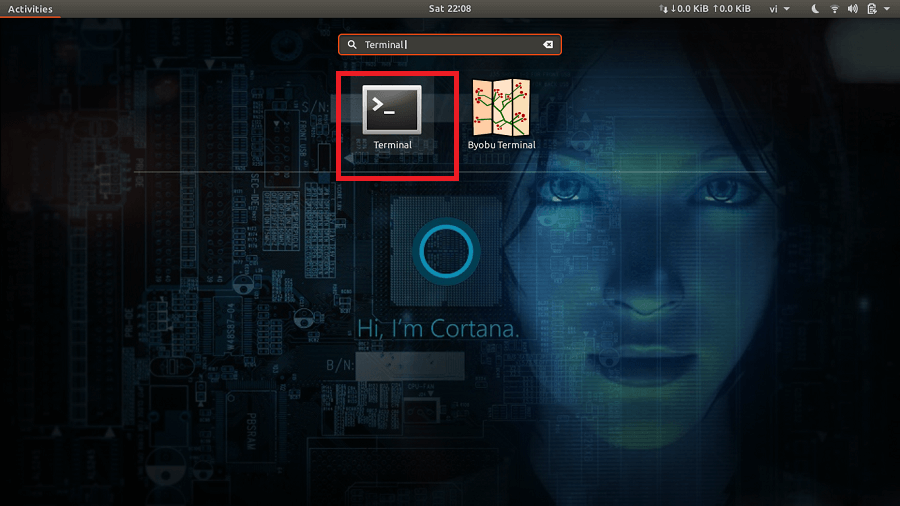
Cấu trúc thư mục và đường dẫn trên Linux

Trong bài viết này, Gocinfo.com thực hiện các lệnh Terminal để thao tác với tệp và thư mục trên Ubuntu, các bản phân phối Linux khác cũng sẽ tương tự. Nếu có những lệnh nào chỉ có ở Ubuntu mình sẽ ghi chú lại.
Các lệnh Terminal thông dụng làm việc với file và thư mục Ubuntu
Lệnh pwd
Như hình dưới đây, vị trí thư mục hiện tại của mình ở đường dẫn /home/ngdat

Lệnh ls

ls -a
Thêm tham số -a sẽ hiiện thị tất cả file và thư mục bao gồm cà file, thư mục ẩn. (file, thư mục ẩn thường có dấu chấm (‘.’) trước tên)

ls -F
Liệt kê các file và thư mục nhưng phía sau thư mục sẽ có kí hiệu “/”, các tệp khác sẽ có kí hiệu *,=,>,@,|

Lệnh cd
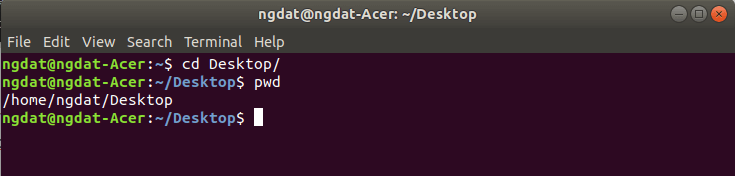
cd ..
Nếu bạn muốn chuyển đến trước đó bao nhiêu cấp thư mục, hãy dùng:
cd ../../../
Với mỗi cặp ../ là lùi một cấp thư mục.
Tips: Nếu tên thư mục có khoảng trắng hay gõ tên nó trong dấu ” ” hoặc ‘ ‘ nhé.
Lệnh dir

touch file1 file2 file3
Trong đó file1, file2, file3 là tên tệp bạn muốn tạo mới, các file được tạo thường là file văn bẳn dạng text rỗng.
Một lệnh khác cũng được dùng để tạo file text là lệnh cat, nhưng bạn sẽ được nhập dữ liệu vào file mới trực tiếp từ Terminal:
cat > tên_tệp
Để kết thúc việc nhập dữ liệu vào file bạn có thể nhấn tổ hợp phím Ctrl + D

Đã tạo mới được thì cũng xóa được, với cú pháp này bạn cũng sẽ biết cách xóa bỏ một hay nhiều tệp như thế nào
rm file1 file2 file3
Với rm là viết tắt của remove (loại bỏ), còn lại hãy thay thế file1, file2, file3 thành tên file bạn muốn xóa bỏ.
Lưu ý: Lệnh rm không thể hoàn tác được, do đó để tránh trường hợp xóa nhầm file bạn có thể thêm tham số -i để được thông bảo hỏi trước khi xóa, cú pháp:
rm -i tên_file
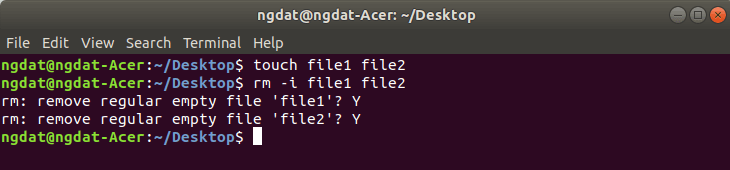
Lệnh cp
cp <tên_file_gốc> <tên_file_copy>
Sao chép tệp tin đến thư mục:
cp -r <file_gốc> <thư_muc/đường dẫn thư mục>
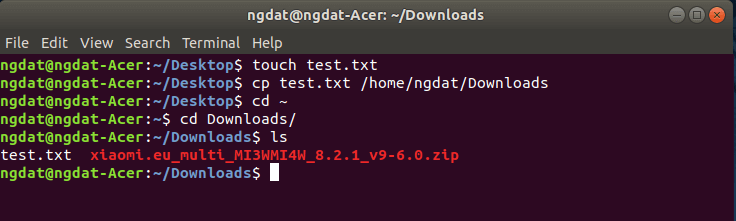
cp <thư_mục> <thư_muc/đường_dẫn_thư_mục_lưu>
Lệnh mv
mv file1 file2
Lệnh này có tác dụng di chuyển file1 đến file2, việc này cũng như đổi tên file1 thành file2 mà thôi.
mv <file> <thư_muc/đường_dẫn_thư_mục_lưu>
Cú pháp trên dùng để di chuyển file đến đường dẫn hoặc thư mục nhất định.
Tạo và xóa các thư mục
Nếu đã làm việc với thư mục thì không thể nào thiếu lệnh tạo thư mục mới hay xóa bỏ thư mục. Để tạo thêm một hoặc nhiều thư mục mới bạn hãy gõ lệnh:
mkdir thu_muc_1 thu_muc_2
Lệnh này khá đơn giản, trong đó mkdir là viết tắt của make directory (tạo thư mục), thư_muc_1, thư_muc_2 là tên những thư mục bạn muốn tạo mới.
Để xóa bỏ một hay nhiều thư mục, bạn có thể dùng:
rmdir thu_muc_1 thu_muc_2
Với rmdir là viết tắt của remove directory, còn thu_muc_1, thu_muc_2 là tên những thư mục bạn muốn xóa đi.
Lưu ý khi bạn xóa thư mục nào thì thư mục đó phải trống và bạn phải đang ở cùng vị trí với thư mục đó, nếu bạn đang ở trong thư mục cần xóa hoặc thư mục chứa tệp thì lệnh rmdir không thưc hiện được.
Xem, đọc têp trên Terminal
more tên_tệp less tên_tệp

cat tên_tệp
3 lệnh trên có một điểm khác nhau ở cách hiển thị tệp khi xem, bạn có thể thử cả 3 lệnh và để lại bình luận cho mình biết chúng khác nhau như thế nào nhé.
Kết thúc phần 1:
Như vậy là mình vừa hoàn thành xong các lệnh Terminal cơ bản làm việc với file và thư mục trên Linux (Ubuntu). Đây có thể xem là các dòng lệnh mình nghĩ là hay được dùng nhất trên Terminal khi bạn dùng Linux cụ thể là Ubuntu. Hi vọng bài viết sẽ hữu ích cho bạn nào mới tìm hiểu và sử dụng Linux (Ubuntu).
Nếu thấy bài viết hữu ích đừng quên ghé thăm Gocinfo.com thường xuyên bạn nhé. Xem tiếp phần 2 các lệnh cơ bản trong Linux – Ubuntu về thông tin hệ thống.
Tham khảo Tecmint.
Xem thêm: